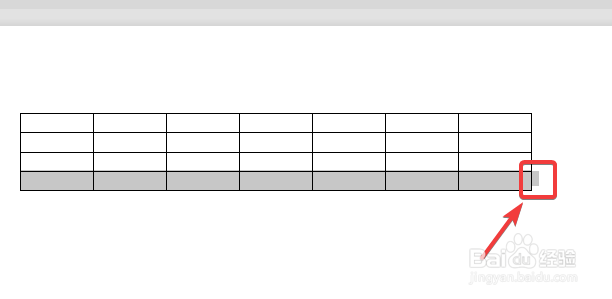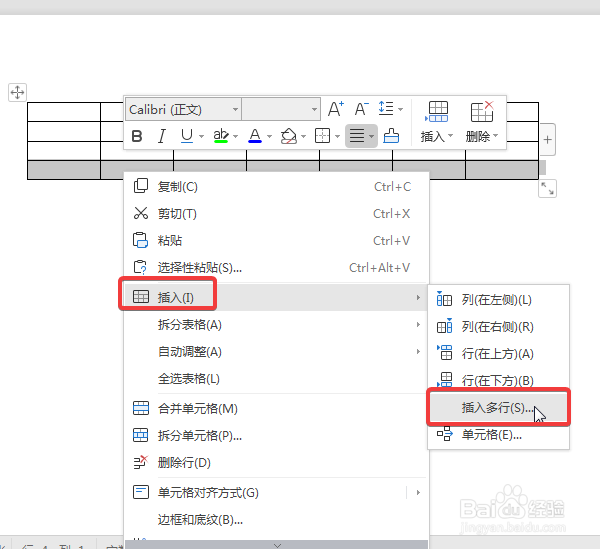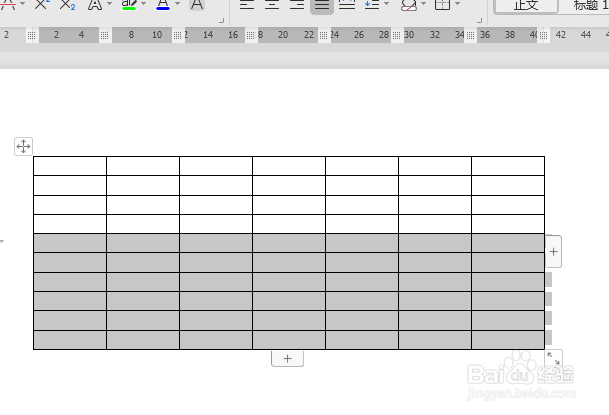WPS中Word表格怎么一次插入多行
1、打开WPS2019新建一个word文档,并插入一个表格,如下图所示:
2、选中最后一行(注意:要拖选到表格外的区域),如下图所示:
3、点击鼠标右键,选择【插入】——【插入多行】,如下图所示:
4、会弹出一个【插入行】对话框,输入“行数”,单击【确定】,如下图所示:
5、实现了Word表格中一次插入多行,如下图所示:
声明:本网站引用、摘录或转载内容仅供网站访问者交流或参考,不代表本站立场,如存在版权或非法内容,请联系站长删除,联系邮箱:site.kefu@qq.com。
阅读量:78
阅读量:95
阅读量:60
阅读量:80
阅读量:48